Lotus Notes新安装完主程序后的设置步骤
1、看到这个在姓名里输入ID名称有服务器名如下图:
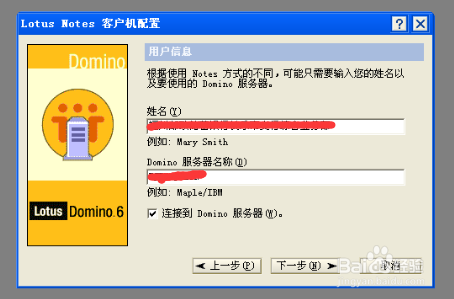
2、输完后下一步,出现下面的图点下一步
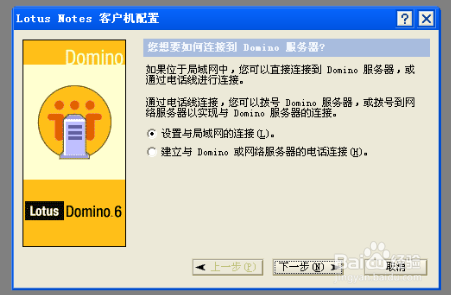
3、点下一步

4、注:下一步完出现下面这个说明你得改那个HOST文件了。两种方式,一种是去Lotus Notes能正常用的机子上拷贝一个。还有一种是直接在HOST文件里添加:然后覆盖原系统的HOST文件即可。
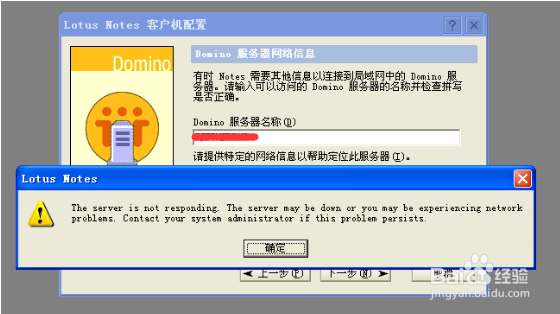
5、上面的正常完会出现下面这个步骤,导入帐户ID.
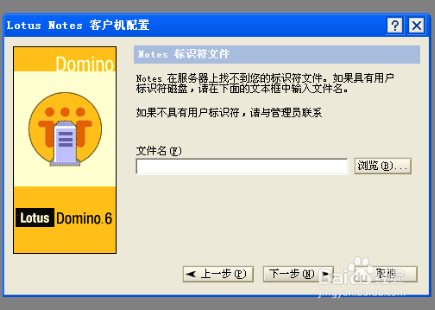
6、导入帐户ID点浏览你存放ID的位置
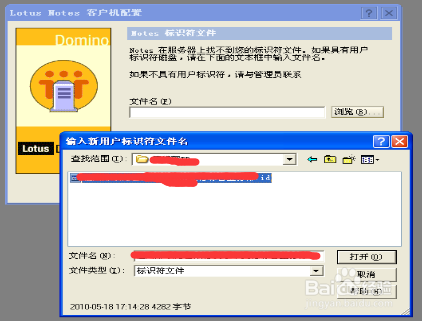
7、点下一步
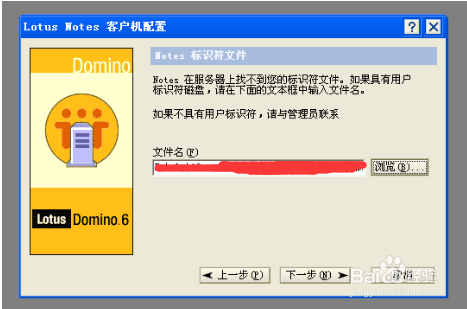
8、点是。
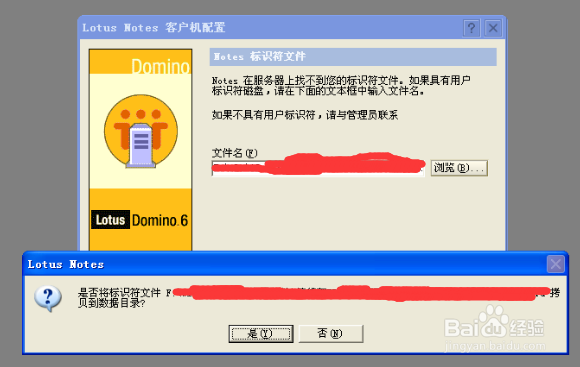
9、输入密码点确定
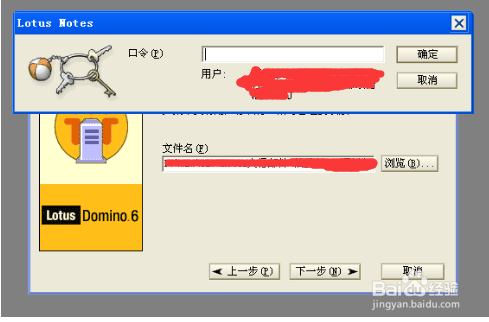

10、点下一步
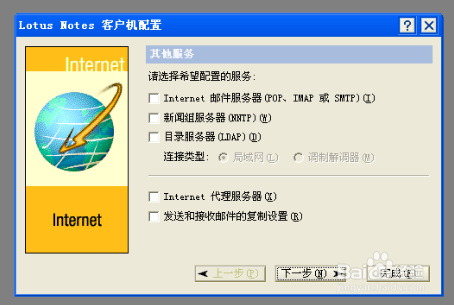
11、这步说明你已正确完成你要设的步骤了。恭喜你!

12、打开桌面Lotus Notes图标输入正确的密码点确定。
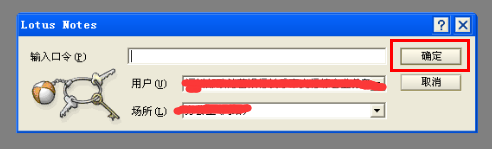
13、最后这样就可以了

声明:本网站引用、摘录或转载内容仅供网站访问者交流或参考,不代表本站立场,如存在版权或非法内容,请联系站长删除,联系邮箱:site.kefu@qq.com。